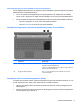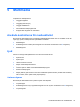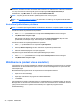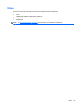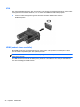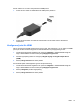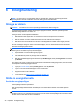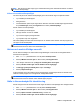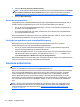Notebook from HP User Guide Windows 8
6 Energihantering
OBS! En dator kan ha en strömknapp eller en strömbrytare. Uttrycket strömknapp används
genomgående i den här handboken och avser alla typer av strömkontroller.
Stänga av datorn
VIKTIGT: Information som inte har sparats går förlorad när datorn stängs av.
Avstängningskommandot innebär att alla öppna program avslutas, inklusive operativsystemet.
Därefter stängs skärmen och datorn av.
Stäng av datorn under följande förhållanden:
●
När batteriet måste bytas eller om du behöver komma åt komponenter inuti datorn
●
När du ansluter en extern maskinvaruenhet som inte ansluts till en USB-port
●
När datorn inte ska användas och när den är bortkopplad från elnätet under längre perioder
Du kan visserligen stänga av datorn med strömknappen, men vi rekommenderar att du använder
Windows avstängningskommando:
OBS! Om datorn är i strömspar- eller viloläge måste detta avslutas innan det går att stänga av
datorn genom att snabbt trycka på strömknappen.
1. Spara arbetet och avsluta alla öppna program.
2. Via Startskärmen pekar du på höger sida av skärmen.
3. När listan Snabbknappar öppnas klickar du på Inställningar, klicka på energiikonen och klicka
på Avsluta.
Om datorn inte svarar och det inte går att använda ovanstående avstängningsmetod, kan du försöka
med följande nödavstängningsprocedurer:
●
Tryck på ctrl+alt+delete, klicka på Energiikonen och välj Avsluta.
●
Tryck in och håll ned strömknappen i minst 5 sekunder.
● Koppla bort datorn från nätström.
●
Ta ut batteriet. Se
Sätta i eller ta ut batteriet på sidan 43.
Ställa in energialternativ
Använda energisparlägen
Strömsparläge aktiveras på fabriken.
När strömsparläget startas blinkar strömlampan och sedan släcks skärmen. Ditt arbete sparas i
minnet.
VIKTIGT: Du kan minska risken för informationsförlust och försämrad ljud- och videokvalitet samt
problem med ljud- och videofunktionerna genom att inte initiera strömsparläget när information läses
till eller från en skiva eller ett externt mediekort.
38 Kapitel 6 Energihantering